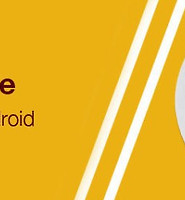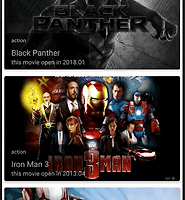| 일 | 월 | 화 | 수 | 목 | 금 | 토 |
|---|---|---|---|---|---|---|
| 1 | 2 | 3 | 4 | 5 | ||
| 6 | 7 | 8 | 9 | 10 | 11 | 12 |
| 13 | 14 | 15 | 16 | 17 | 18 | 19 |
| 20 | 21 | 22 | 23 | 24 | 25 | 26 |
| 27 | 28 | 29 | 30 | 31 |
- 아비투스
- 리얼하다
- T자형인재
- 베드트레이
- 슬기로운 온라인 게임
- 프래그먼트
- 한단어의힘
- 커스텀린트
- 면접
- 어떻게 나답게 살 것인가
- 한달브런치북만들기
- 목적 중심 리더십
- 좌식테이블
- 브런치작가되기
- 자취필수템
- 목적중심리더십
- 한달독서
- 한달어스
- 캐치마인드
- 안드로이드
- 테트리스
- 재택근무
- 베드테이블
- 북한살둘레길
- 1일1커밋
- 소프시스
- 끝말잇기
- 지지않는다는말
- 함수형 프로그래밍
- 소프시스 밤부 좌식 엑슬 테이블
- Today
- Total
정상에서 IT를 외치다
[Android, fragmentManager] 상태 유지된 fragment 보여주기 본문
안녕하세요. 블랙진 입니다.
이번에는 한 화면에 여러개의 프래그먼트를 어떻게 사용하면 좋을 지 포스팅 해보겠습니다.
구조는 MainActivity 1 개와 A ~ C Fragment 가 있고 하단 MOVE A ~ C 를 누르면 해당 Fragment 가 나옵니다.
또한 각 Fragment 에는 LIKE 버튼있습니다. 이를 누르면 숫자가 1씩 오르고 TextView 에 보여줍니다.
package

activity_main
<?xml version="1.0" encoding="utf-8"?>
<android.support.constraint.ConstraintLayout
xmlns:android="http://schemas.android.com/apk/res/android"
xmlns:app="http://schemas.android.com/apk/res-auto"
xmlns:tools="http://schemas.android.com/tools"
android:layout_width="match_parent"
android:layout_height="match_parent"
tools:context=".MainActivity">
<FrameLayout
android:id="@+id/fl_main"
android:layout_width="match_parent"
android:layout_height="match_parent"/>
<LinearLayout
android:layout_width="match_parent"
android:layout_height="44dp"
android:gravity="center"
app:layout_constraintBottom_toBottomOf="parent">
<Button
android:id="@+id/btn_main_a"
android:text="move A"
android:layout_weight="1"
android:layout_width="wrap_content"
android:layout_height="wrap_content" />
<Button
android:id="@+id/btn_main_b"
android:text="move B"
android:layout_weight="1"
android:layout_width="wrap_content"
android:layout_height="wrap_content" />
<Button
android:id="@+id/btn_main_c"
android:text="move C"
android:layout_weight="1"
android:layout_width="wrap_content"
android:layout_height="wrap_content" />
</LinearLayout>
</android.support.constraint.ConstraintLayout>
fragment_a ~ c
<?xml version="1.0" encoding="utf-8"?>
<LinearLayout
xmlns:android="http://schemas.android.com/apk/res/android"
android:orientation="vertical"
android:gravity="center"
android:layout_width="match_parent"
android:layout_height="match_parent">
<TextView
android:text="A Fragment"
android:layout_width="wrap_content"
android:layout_height="wrap_content" />
<TextView
android:id="@+id/tv_fragment_a"
android:layout_width="wrap_content"
android:layout_height="wrap_content" />
<Button
android:id="@+id/btn_fragment_a"
android:text="like"
android:layout_width="wrap_content"
android:layout_height="wrap_content" />
</LinearLayout>
Fragment A ~ C 의 구조는 모두 같고 위 코드에서 변수명 a 만 b 또는 c 로 변경해서 사용했습니다.
(ex. TextView의 'A Fragment' 를 'B Fragment' 또는 'C Fragment' 로 변경)
Fragment A ~ C
public class A_Fragment extends Fragment {
@BindView(R.id.tv_fragment_a)
TextView tvFragmentA;
private int count = 0;
@Override
public View onCreateView(@NonNull LayoutInflater inflater, ViewGroup container, Bundle savedInstanceState) {
View view = inflater.inflate(R.layout.fragment_a, container, false);
ButterKnife.bind(this, view);
return view;
}
@OnClick(R.id.btn_fragment_a) void onClick() {
count++;
String str = "count : " + count;
tvFragmentA.setText(str);
}
}
버튼을 누르면 TextView 에 count 가 1씩 증가 되서 표시됩니다.
MainActivity
public class MainActivity extends AppCompatActivity {
private FragmentManager fragmentManager;
@Override
protected void onCreate(@Nullable Bundle savedInstanceState) {
super.onCreate(savedInstanceState);
setContentView(R.layout.activity_main);
ButterKnife.bind(this);
fragmentManager = getSupportFragmentManager();
fragmentManager.beginTransaction().replace(R.id.fl_main, new A_Fragment()).commit();
}
@OnClick(R.id.btn_main_a) void onMoveA() {
fragmentManager.beginTransaction().replace(R.id.fl_main, new A_Fragment()).commit();
}
@OnClick(R.id.btn_main_b) void onMoveB() {
fragmentManager.beginTransaction().replace(R.id.fl_main, new B_Fragment()).commit();
}
@OnClick(R.id.btn_main_c) void onMoveC() {
fragmentManager.beginTransaction().replace(R.id.fl_main, new C_Fragment()).commit();
}
}
짜잔 완성입니다.!!
이렇게 작업한 결과물 입니다.
A ~ B Fragment 화면 전환이 잘 이루어 지고 있습니다. 하지만!!! Like 한 데이터 들이 해당 Fragment 로 돌아왔을 때 유지가 안되는 것을 확인할 수 있습니다.
이는 fragmenManager 에서 replace 를 하게 되면 기존에 있던 fragment 는 삭제 되고 새로운 Fragment 가 생성되기 때문에 기존 데이터가 유지되지 못합니다. 이에 기존에 생성한 Fragment 가 있다면 이를 재사용 할 수 있도록 코드를 수정해 보겠습니다.
Fragment 재사용 코드
MainActivity
public class MainActivity extends AppCompatActivity {
private FragmentManager fragmentManager;
private Fragment fa, fb, fc;
@Override
protected void onCreate(@Nullable Bundle savedInstanceState) {
super.onCreate(savedInstanceState);
setContentView(R.layout.activity_main);
ButterKnife.bind(this);
fragmentManager = getSupportFragmentManager();
fa = new A_Fragment();
fragmentManager.beginTransaction().replace(R.id.fl_main,fa).commit();
}
@OnClick(R.id.btn_main_a) void onMoveA() {
if(fa == null) {
fa = new A_Fragment();
fragmentManager.beginTransaction().add(R.id.fl_main, fa).commit();
}
if(fa != null) fragmentManager.beginTransaction().show(fa).commit();
if(fb != null) fragmentManager.beginTransaction().hide(fb).commit();
if(fc != null) fragmentManager.beginTransaction().hide(fc).commit();
}
@OnClick(R.id.btn_main_b) void onMoveB() {
if(fb == null) {
fb = new B_Fragment();
fragmentManager.beginTransaction().add(R.id.fl_main, fb).commit();
}
if(fa != null) fragmentManager.beginTransaction().hide(fa).commit();
if(fb != null) fragmentManager.beginTransaction().show(fb).commit();
if(fc != null) fragmentManager.beginTransaction().hide(fc).commit();
}
@OnClick(R.id.btn_main_c) void onMoveC() {
if(fc == null) {
fc = new C_Fragment();
fragmentManager.beginTransaction().add(R.id.fl_main, fc).commit();
}
if(fa != null) fragmentManager.beginTransaction().hide(fa).commit();
if(fb != null) fragmentManager.beginTransaction().hide(fb).commit();
if(fc != null) fragmentManager.beginTransaction().show(fc).commit();
}
}
이렇게 코드를 사용하시면 됩니다.
1. Fragment 변수 fa, fb, fc 를 선언합니다.
2. fragmenManager에 각 Fragment 를 add 해 줍니다.
(add 를 하면 기존의 프래그먼트를 지우지 않고 그 위에 추가해주게 됩니다.)
3. fragmentManger.beginTrasaction() 의 show, hide 함수를 통해 원하는 프래그먼트 화면만 보여줍니다.
A,B,C 화면 으로 이동해도 기존에 생성 했던 Fragment 를 사용하기 때문에 데이터가 모두 그대로인 모습입니다.
참고로 해당 프래그먼트만 지우고 싶은 경우
fragmentManager.beginTransaction().remove(fa).commit();
remove 함수를 사용하시면 됩니다.
'안드로이드' 카테고리의 다른 글
| [Android,GetImage] 카메라와 갤러리에서 이미지 가져오기 (26) | 2018.10.23 |
|---|---|
| [Android, Butterknife] 버터나이프 추상화 (0) | 2018.10.12 |
| [Android, Test] 통신 테스트 하기 위한 주소 (0) | 2018.10.11 |
| [Android, MaterialExample] 머테리얼 기본 예제 (기록) (0) | 2018.10.08 |
| [Android, Espresso] Ui Test using Espresso (0) | 2018.10.08 |